In het gedeelte Algemeen kun je de instellingen voor jouw Winkeladres, Verzending en Belasting vinden.
Winkeladres
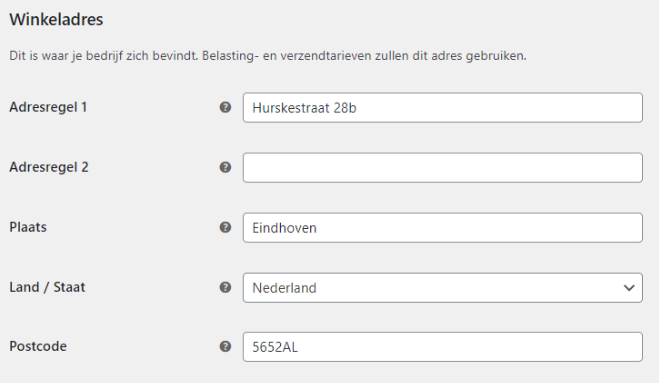
Ga naar: WooCommerce > Instellingen > Producten > Algemeen
Dit is waar je bedrijf zich bevindt. Belasting- en verzendtarieven zullen dit adres gebruiken. Deze gegevens zijn ook te zien voor jouw klanten onder de contactgegevens.
Algemene opties
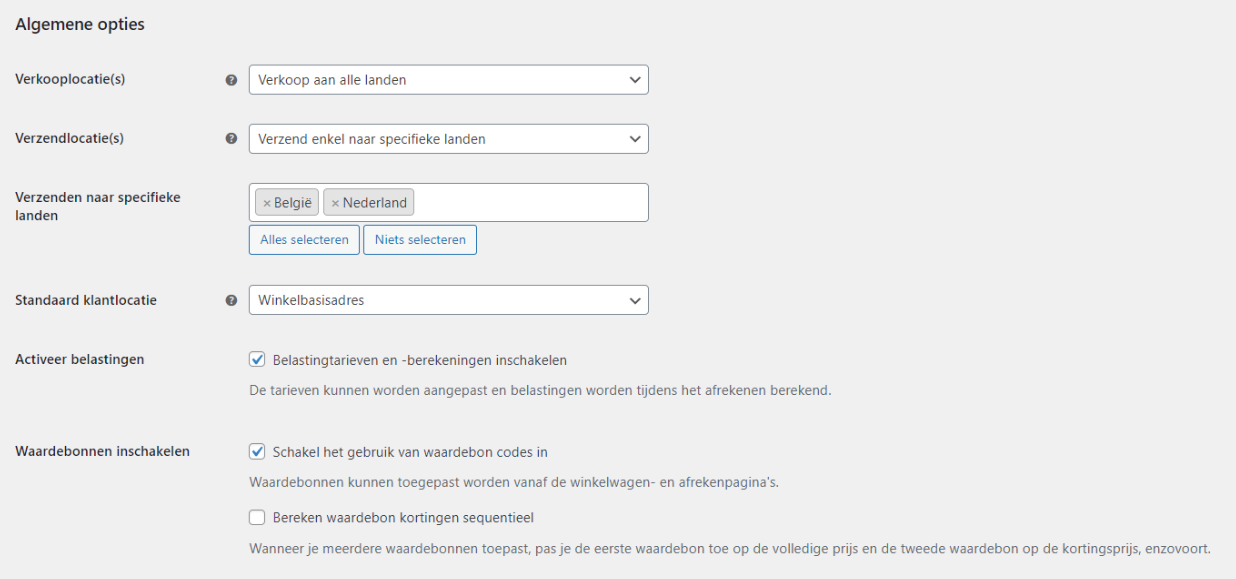
Verkooplocatie(s): Deze optie maakt het mogelijk om in te stellen aan welke landen je wilt verkopen.
Verzendlocatie(s): Kies naar welke landen je wilt verzenden of kies verzend naar alle locaties waaraan je verkoopt.
Verzenden naar specifieke landen: Kies hier naar welke landen jij wilt verzenden.
Standaard klantlocatie: Deze optie bepaalt de standaard locatie van een klant wanneer deze nog geen locatie heeft opgegeven.
Activeer belastingen: Met deze optie kun je belastingtarieven en -berekeningen inschakelen.
Waardebonnen inschakelen: Met deze optie kun je waardebonnen inschakelen. Hier kun je ook aangeven of je waardebonnen sequentieel wilt toepassen. Wanneer dit inschakelt en je meerdere waardebonnen toepast, pas je de eerste waardebon toe op de volledige prijs en de tweede waardebon op de kortingsprijs, enzovoort.
Valuta-opties
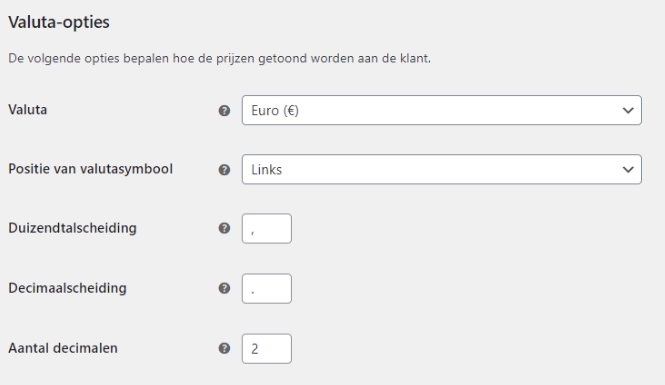
De volgende opties bepalen hoe de prijzen getoond worden aan de klant.
Valuta: Dit bepaalt de valuta voor de catalogusprijzen en gateways.
Positie van valutasymbool: Dit bepaalt de positie van het valutateken.
Duizendtalscheiding: Hier kun je het scheidingsteken instellen dat getoond wordt tussen de duizendtallen van de prijzen.
Decimaalscheiding: Hier kun je het scheidingsteken instellen dat getoond wordt voor decimalen van de prijzen.
Aantal decimalen: Hier kun je het aantal decimalen instellen dat wordt getoond in de prijzen.
Contactgegevens
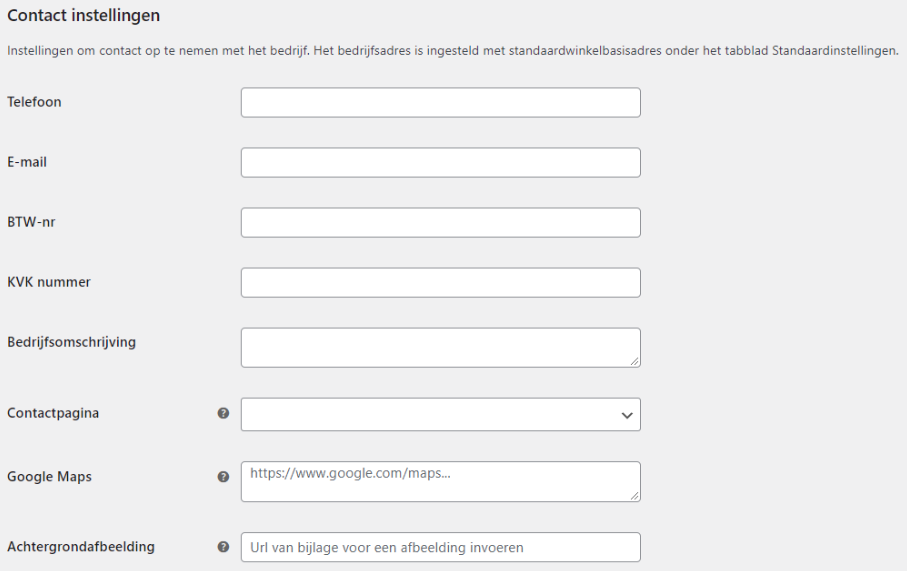
Ga naar: WooCommerce > Instellingen > Thema opties > Contact instellingen
Hier kun je de gegevens voor de contact banner en contact pagina instellen.
Telefoon
Hier kun je jouw telefoonnummer toevoegen.
E-Mail
Hier kun je jouw emailadres toevoegen.
BTW-nr
Hier kun je jouw BTW nummer toevoegen.
KVK nummer
Hier kun je jouw kvk nummer toevoegen.
Bedrijfsomschrijving
Hier kun je in een paar regels jouw bedrijf presenteren aan jouw klanten.
Contactpagina
Hier kun je aangeven welke pagina moet fungeren als contactpagina.
Google maps
Hier kun je een google maps iframe toevoegen aan de contactpagina. Plaats hier alleen de url van een google maps iframe (voorbeeld: https://www.google.com/maps/embed?pb=!1m14!1m8!1m3!1d9949.287116131447!2d5.4353598!3d51.4338842!3m2!1i1024!2i768!4f13.1!3m3!1m2!1s0x0%3A0x98fd05c05afe173f!2sWappstars!5e0!3m2!1snl!2snl!4v1621511136540!5m2!1snl!2snl)
Achtergrondafbeelding
Dit is de URL van de afbeelding, die wordt gebruikt voor de afbeelding op de contactbanner. Voor het beste resultaat gebruik je een afbeelding met een resolutie van 800x350px.
Splash pagina
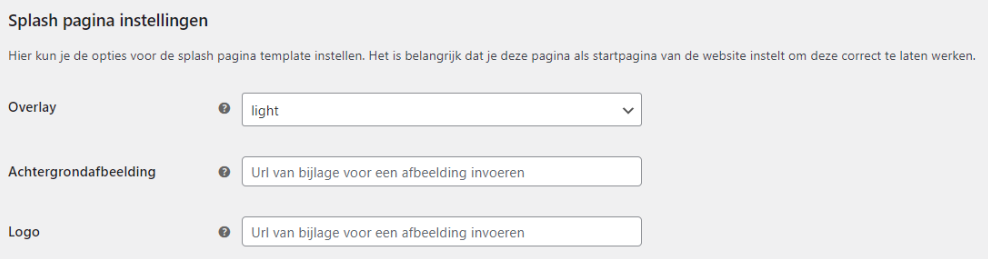
Ga naar: WooCommerce > Instellingen > Thema opties > Splash pagina instellingen
Hier kun je de instellingen voor de splash pagina instellen.
Overlay
Kies een lichte of donkere overlay. De text kleur zal automatisch veranderen om deze leesbaar te maken.
Achtergrondafbeelding
Dit is de URL van de afbeelding, die wordt gebruikt voor de achtergrondafbeelding op de splash pagina. Zorg er voor dat het bestandsformaat van de afbeelding niet groter is dan 200kb. Anders duurt het namelijk erg lang voordat de pagina is geladen. Dit kan bezoekers doen afhaken.
Logo
Dit is de URL van de afbeelding, die wordt gebruikt voor het logo op de splash pagina.
Kleur instellingen

Ga naar: WooCommerce > Instellingen > Thema opties > Kleur-instellingen
Hier kun je de primaire kleur aanpassen zodat het systeem past bij jouw huisstijl kleur.